Cov neeg soj ntsuam ntawm cov khoom siv khoos phis tawm niaj hnub nrog cov tsim nyog video hloov kho tau feem ntau yog teeb tsa siv cov software nrog rau cov khoom siv kho vajtse. Muaj kev xav hais tias qhov teeb meem saib xyuas hertz tsuas yog muaj rau cov khoos phis tawj ua qhov rai, cov tsav tsheb uas tsis pub nce qhov ntsuas ntawm qhov screen siab dua 60 Hz. Yog tias koj siv sijhawm ntau ntawm lub computer, koj lub qhov muag pib mob, thiab sijhawm dhau sijhawm, tsis pom kev zuj zus. Qhov zoo, qhov teeb meem no tau daws tau yooj yim.

Nws yog qhov tsim nyog
- - GPU-Z yog qhov khoom siv rau kev txheeb xyuas lub moos ntawm daim npav video.
- - feem ntau tsis ntev los no cov tsav tsheb video rau koj ntaus ntawv.
Cov Lus Qhia
Kauj ruam 1
Ntaus rau hauv qhov lus nug "GPU-Z free download" rau hauv kab tshawb ntawm koj lub browser, rub tawm cov nqi hluav taws xob thiab khiav tam sim ntawd. Lub ntsuas tsuas uas yog qhov tseem ceeb ntawm qhov teeb meem no yog Lub Plawv Teeb Meem, lossis tus qauv txheem moos uas koj daim npav video niaj hnub ua haujlwm. Yog tias koj tsuas xav nce lub monitor zaus, ces cov nqi saum toj no 200 MHz yuav txaus rau cov kev xav tau no. Lub Boost lub qhov rai qhia qhov siab tshaj plaws uas koj tuaj yeem thau dhau lub cuab yeej, yog tias qhov xav tau tshwm sim.
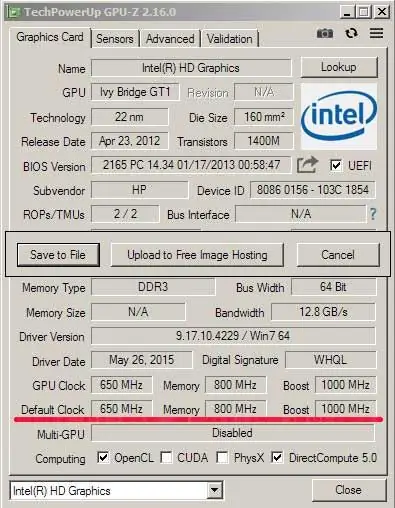
Kauj ruam 2
Ntawm lub npov tom ntej Sensors, koj tseem tuaj yeem tshawb xyuas dab tsi lub xeev cov khoom siv yuav ua haujlwm thaum ua haujlwm hauv hom sib txawv. Txawm li cas los xij, rau cov thev naus laus zis niaj hnub no, qhov no yog qhov kev lees paub ntau tshaj li qhov xav tau lub hom phiaj. Cov nqi hluav taws xob no tsis xav tau ntxiv lawm.
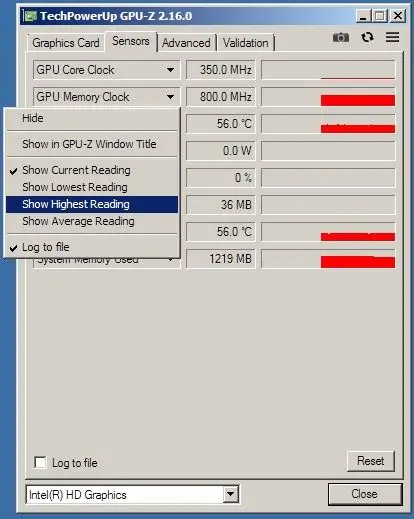
Kauj ruam 3
Tam sim no npaj mus hloov kho cov video adapter tsav tsheb. Ua ntej, sim ua qhov hloov kho tsis siv neeg, tab sis muaj qhov siab qhov siab uas koj yuav tau ua nws rau lub zog ntawm Windows. feem ntau cov kev kuaj pom tseeb yog cov lus "Tus neeg tsav tsheb ntawm lub cuab yeej no tsis tas yuav hloov kho." Txhawm rau ua qhov no, mus rau "Computer" -> "Properties" -> "Tus Thawj Tswj Ntaus Ntawv" -> "Video adapters" thiab xaiv cov uas twb muaj lawm hauv daim ntawv teev nco. Txoj cai nyem rau ntawm nws thiab xaiv "Hloov cov tsav tsheb …" Yog tias qhov hloov tshiab tsis zoo, koj yuav tsum rub tawm thiab teeb tsa cov software tshiab tshaj plaws rau koj cov khoom siv koj tus kheej.
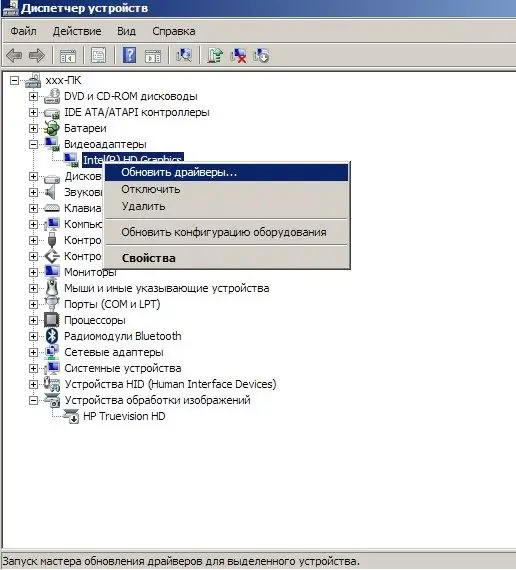
Kauj ruam 4
Cov tom qab daim ntawv tsav tsheb rau koj lub cuab yeej, ntau cov kev xaiv nws yuav muaj. Yog li ntawd, ua ntej tshaj plaws, txiav txim siab txog tus lej adapter. Txhawm rau ua qhov no, siv tus nas khawm kom qhib qhov chaw xaiv nyob rau ntawm lub npe adapter (feem ntau yuav yog Intel (R) HD Graphics, tab sis muaj cov xwm txheej thaum tsuas yog cov qauv PnP adapter tau nruab), xaiv "Khoom ", qhib qhov" Cov ntsiab lus "tab, hauv Hauv" Khoom "lub qhov rai, xaiv cov khoom" Cov Khoom Siv ID "thiab theej cov kab saum toj kawg nkaus los ntawm" វាល ".
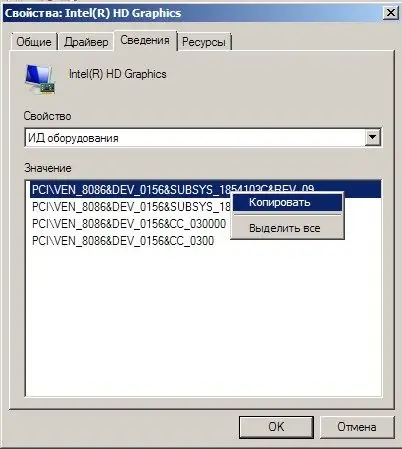
Kauj ruam 5
Nkag mus rau www.getdrivers.net thiab ntaus tus lej ID uas koj tau theej ua ntej hauv kab tshawb. Lub kaw lus yuav tso tawm ntau txoj kev xaiv, los ntawm qhov koj yuav tsum xaiv cov feem ntau haum rau koj OS. Yog tias koj tsis pom tus tsav tsheb uas koj xav tau ntawm lub xaib no, sim www.devid.info thiab ua qhov tshawb nrhiav zoo li nws. Tseem ceeb: thaum rub tawm cov software, yuav tsum saib xyuas lub ntsis ntawm koj OS.

Kauj Ruam 6
Rub tawm cov zauv teb cov ntaub ntawv, qhib nws, nrhiav Setup.exe ntawv, khiav nws thiab tos rau qhov tseeb tsav mus thauj. Kaw tag nrho cov qhov rai thiab cov programs. tom qab kev txhim kho tus tsav tsheb, yuav tsum muaj qhov system rov pib dua.
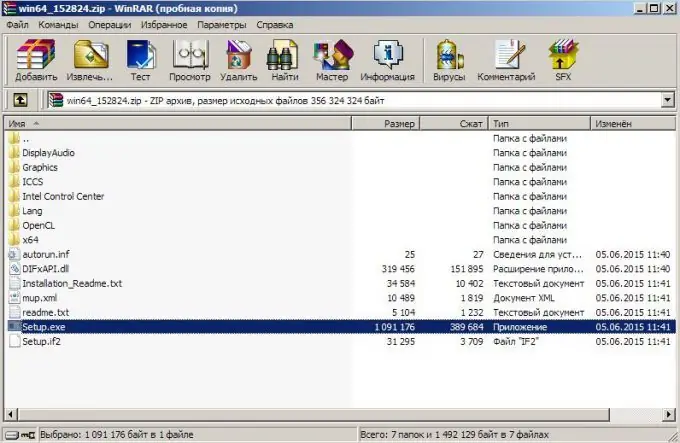
Kauj Ruam 7
Tam sim no koj yuav tsum ua ntawv thov qhov kev npaj tsis xav txog, hu ua kom tsim tau tshuaj ntsuam. Txhawm rau ua qhov no, mus rau "Control Vaj Huam Sib Luag" -> "Screen" -> "Screen Resolution" -> "Cov ntxaij ntau" thiab nyob rau hauv daim ntawv qhia xaiv nco "xaiv" Luam tawm cov ntxaij no ". Nyem Thov. Nws tsis ua li cas yog tias koj OS tso cai "Define" thib ob lub vijtsam yog lub ntsiab, tab sis yog tias tsis yog, nyem "OK" thiab kaw lub Control Vaj Huam Sib Luag.
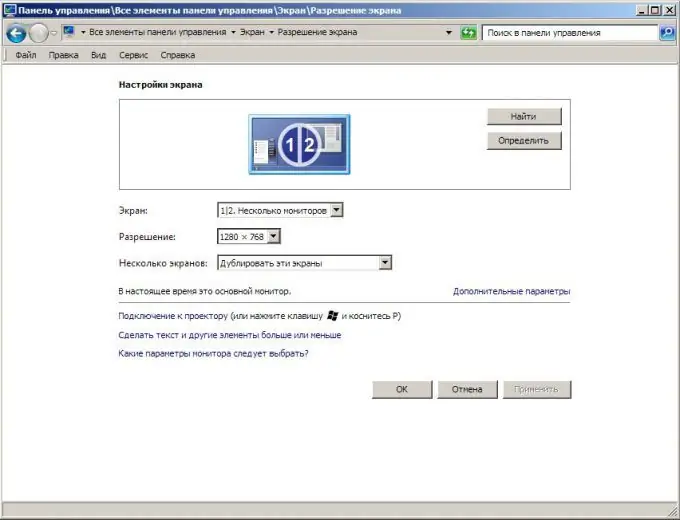
Kauj ruam 8
Txoj cai-nias ntawm lub desktop thiab hauv cov ntawv qhia zaub mov uas tshwm, xaiv "Graphics yam ntxwv …", yog li hu ua "Intel Graphics thiab Media Control Panel (R)". Qhib nws rau hauv "Kev tswj hwm hom".

Kauj Ruam 9
Lub qhov rai yuav qhib qhov uas koj yuav pom ob kab, ib qho yog hu ua "Cov Zaub Nruag" los ntawm lub neej ntawd, thiab nws tus nqi kho mob tsis tuaj yeem tshaj 60 Hz. Xaiv ib qho hu ua "Monitor" thiab nyem "Next".
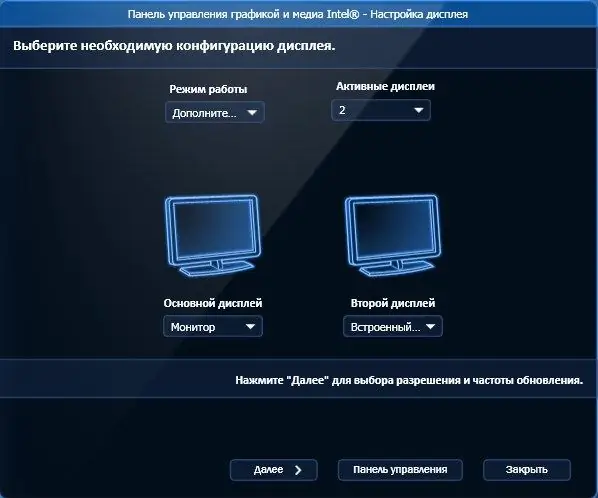
Kauj ruam 10
Qhov hloov tshiab ntawm cov saib ntxiv tuaj yeem nce tsawg kawg txog 120 Hz, tab sis qhov no yuav tsum muaj qhov cuam tshuam loj dua ntawm kev daws teeb meem ntawm lub vijtsam. 85 Hz ntau dua qhov txaus rau kev nyab xeeb lub qhov muag thaum lub sijhawm siv ntev, tab sis kev daws teeb meem ntawm lub vijtsam tseem yuav tsum tau qis me ntsis.
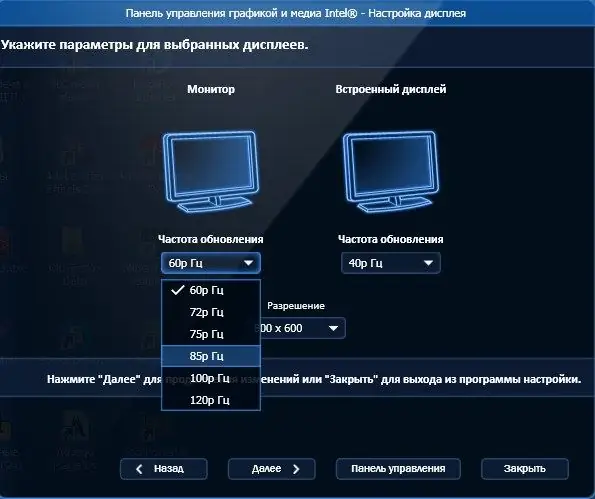
Kauj ruam 11
Tam sim no xaiv koj saib daws teeb meem. Tawm hauv qhov siab nyob rau hauv pixels kom ntau li ntau tau, thiab me ntsis txo qhov dav tus nqi los ntawm cov tsis dhau los. Rau 15 screen, 1280 px qhov dav yog qhov txiaj ntsig zoo. Qhov tseem ceeb: yog tias koj xaiv qhov ntau zaus / daws teeb meem uas tsis tsim nyog rau koj cov khoom siv, txhua qhov chaw yuav rov qab pib dua.
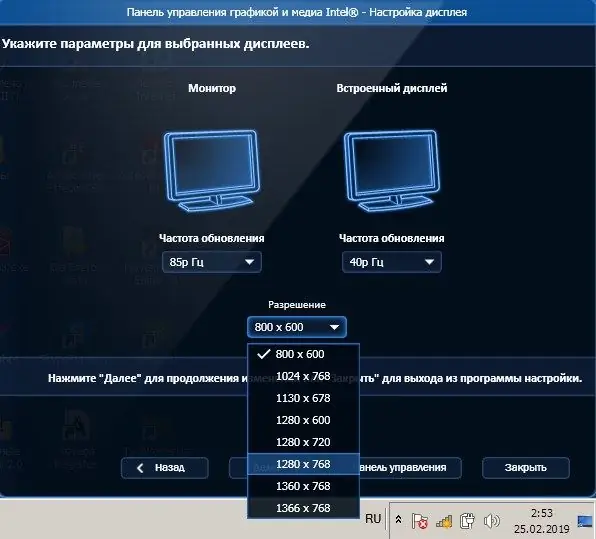
Kauj ruam 12
Nyem "Tom ntej", cov pauv yuav raug ua haujlwm thiab zaum kawg saib teeb tsa lub qhov rai yuav tshwm sim. Yog tias koj txaus siab rau cov kev txwv tshiab, nyem "Kaw". Yog tias tsis yog, tom qab ntawv nyem "Rov qab pib teeb tsa qhov kev pab cuam" khawm thiab sim nrhiav qhov zaus / daws teeb meem kom haum rau koj tshaj plaws.
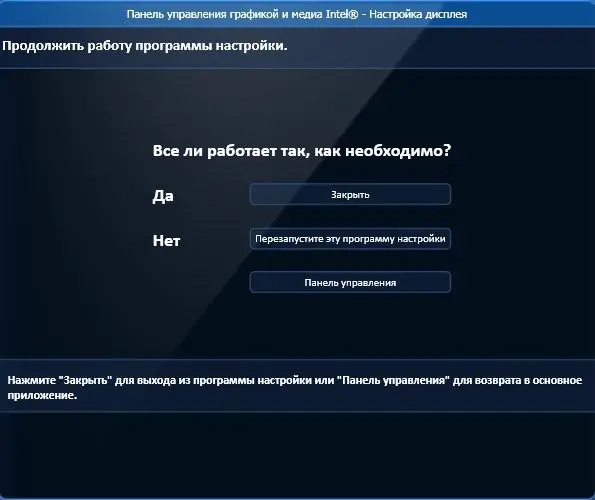
Kauj ruam 13
Txuag cov kev hloov pauv hloov, hu rau cov kev teeb tsa dua siv cov qauv piav qhia hauv cov kauj ruam 8. Tam sim no xaiv qhov "Advanced hom" yam khoom thiab nyem OK. Xaiv cov khoom "Ntau Cov Lus Qhia" thiab xyuas kom tseeb tias cov nqi hauv "Kev Ua Haujlwm", "Main Display" thiab "Second Display" qhov rai tau teeb tsa raws li nyob hauv daim duab hauv qab no. Nyem "Txuag" nyob rau hauv cov ntawv qhia saum toj kawg nkaus thiab muab koj tus kheej lub npe rau daim ntawv tsim profile.







